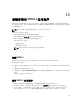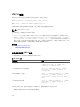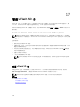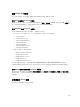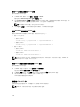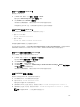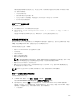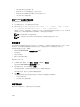Users Guide
• 卷标名称与现有分区的卷标一样。
• 映像文件大小大于 4GB 或超过卡上的可用空间。
• 映像文件不存在或映像文件扩展既不是 .img 也不是 .iso。
• 已经在对卡执行初始化操作。
使用 RACADM 从映像文件创建分区
使用 RACADM 从映像文件创建分区:
1. 打开系统的 telnet、SSH 或串行控制台并登录。
2. 输入以下命令:racadm vflashpartition create –i 1 –o drive1 –e HDD –t image
–l //myserver/sharedfolder/foo.iso –u root –p mypassword
将创建一个新分区。默认情况下,创建的分区为只读。此命令对映像文件扩展名要区分大小写。如果文件
扩展名为大写,例如 FOO.ISO 而不是 FOO.iso,则命令会返回语法错误。
注: 本地 RACADM 中不支持此功能。
注: 不支持从启用 CFS 或 NFS IPv6 的网络共享上的映像文件创建 vFlash 分区。
格式化分区
您可以根据文件系统的类型格式化 vFlash SD 卡上的现有分区。支持的文件系统类型为 EXT2、EXT3、FAT16
和 FAT32。您只能格式化硬盘或软盘类型的文件分区,不能格式化 CD。您无法格式化只读分区。
从映像文件创建分区之前,请确保:
• 具有 Access Virtual Media(访问虚拟介质)权限。
• 卡已初始化。
• 卡没有受写保护。
• 尚未对卡执行初始化操作。
要格式化 vFlash 分区:
1. 在 iDRAC Web 界面中,转至概览 → 服务器 → vFlash → 格式化。
将会显示 Format Partition(格式化分区)页面。
2. 输入所需的信息,然后单击 Apply(应用)。
有关各选项的信息,请参阅 iDRAC Online Help(iDRAC 联机帮助)。
将显示警告信息,提示分区中的所有数据将被清除。
3. 单击确定。
所选分区将格式化为指定的文件系统类型。如果发生下列情况将显示错误信息:
• 卡处于写保护状态。
• 已经在对卡执行初始化操作。
查看可用分区
确保 vFlash 功能已启用,以便于查看可用分区的列表。
280